Failu paņemšanas, atdņemšanas vai atmešanas darbības SharePoint bibliotēkā
Applies To
Excel pakalpojumam Microsoft 365 Excel 2021 OneDrive darbam SharePoint Server abonējams izdevums Excel 2019 SharePoint Server 2019 Excel 2016 SharePoint Server 2016 SharePoint pakalpojumā Microsoft 365 OneDrive (darba vai mācību iestādes)Ja vēlaties veikt izmaiņas failā kādāSharePoint un vēlaties nodrošināt, lai to rediģētu neviens cits nevar, paņemiet failu. Kad fails ir paņemts, varat to rediģēt tiešsaistē vai bezsaistē un saglabāt to vairākas reizes, ja nepieciešams.
Kad pabeidzat rediģēšanu un failu atkal skatāt bibliotēkā, citas personas var skatīt jūsu veiktās izmaiņas un rediģēt failu, ja viņiem ir atļauja. Un, ja izlemjat, ka nevēlaties paturēt nekādas failā veiktās izmaiņas, varat vienkārši atmest paņemšanas darbības, neietekmējiet versiju vēsturi.
Padoms.: Ja vēlaties rediģēt dokumentuOffice vienlaikus ar citiem lietotājiem (tiek dēvēta arī par koprediģēšanu), neizņemiet dokumentu. Vienkārši atveriet to un rediģējiet. Tomēr mēs iesakām vispirms ieslēgt bibliotēkas versiju kopiju gadījumam, ja kāds pieļauj kļūdu vēlāk un jums ir jāatjauno vecāka dokumenta versija. Papildinformāciju par koprediģēšanu skatiet rakstā Dokumentu sadarbība un koprediģēšana.
Ja vēlaties paņemt un rediģēt dokumentu, strādājot tiešsaistē vai lejupielādējot to, veiciet to šādā secībā:
-
Dokumenta pa paņemtais vienums
-
Atveriet dokumentu atbalstītā lietojumprogrammā vai lejupielādējiet to
-
Dokumenta rediģēšana
-
Dokumenta saglabāšana vai tā augšupielāde
-
Atdot dokumentu
Atlasiet virsrakstu zemāk, lai atvērtu un skatītu detalizētus norādījumus.
Dažas bibliotēkas ir iestatītas pieprasīt failu paņemšanu. Ja ir jāveic paņemšanu, jums tiks lūgts paņemt visus failus, kurus vēlaties rediģēt. Kad esat pabeidzis darbu ar failu, jums tas jāatmet vai jāatmet paņemšanu.
Ja bibliotēkā nav jāveic paņemšanu, nav nepieciešams to paņemt, ja vien jums nav iebildumu pret citu personu rediģēšanu vienlaikus ar jums.
Padoms.: Ja jūsu darba grupa plāno izmantot koprediģēšanu, ieteicams bibliotēkā ieslēgt vismaz galvenās versijas izveidi gadījumam, ja kāds pieļauj kļūdu un bibliotēkā, kur visi autorizējas, augšupielādē dokumentu ar tādu pašu nosaukumu. Šādi, pat ja zaudēsit izmaiņas, jūs varēsit atjaunot dokumenta iepriekšēju versiju. Papildinformāciju skatiet rakstā Saraksta vai bibliotēkas versiju izveides iespējošana un konfigurēšana.
-
Dodieties uz dokumentu bibliotēku, kurā saglabāts fails. Ja skatāt bibliotēkas skatu citā lapā, iespējams, vispirms būs jānoklikšķina uz bibliotēkas nosaukuma. Piemēram, iespējams, vispirms ir jāatlasa Dokumenti, lai pārietu uz dokumentu bibliotēku.
-
Atlasiet failu vai failus, kurus vēlaties paņemt.
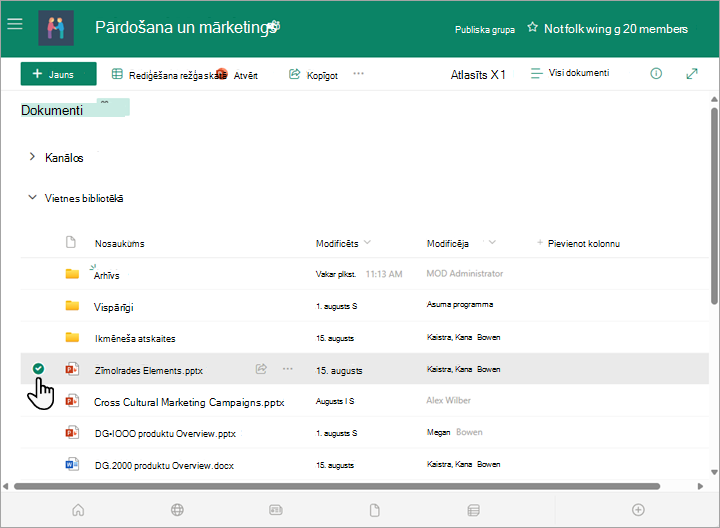
-
Virs dokumentu saraksta atlasiet izvēlni Vēl... un pēc tam atlasiet Paņemt.
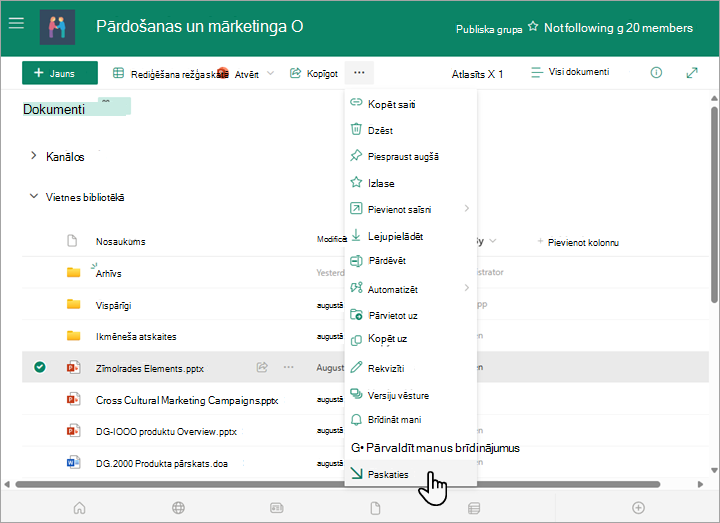

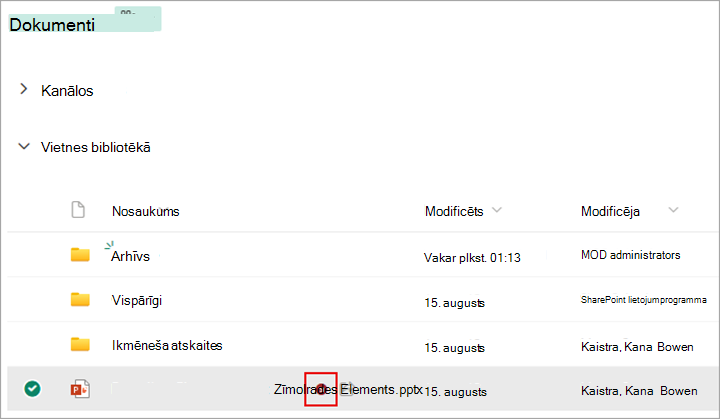
Piezīmes.:
-
Ja norādīsit ar peli uz faila nosaukuma, varat skatīt detalizētu informāciju par failu, tostarp tās personas vārdu, kura to ir pabaudījusi.
-
Klasiskajā pieredzē izrakstīšanās pieejama lentes cilnē Faili.
-
Paņemtais fails un tajā veiktās izmaiņas nebūs pieejamas jūsu kolēģiem, kamēr neesat atdējis failu savā dokumentu bibliotēkā.
Ja lejupielādējāt dokumentu, lai tas darbotos lokāli, iespējams, vēlēsities to augšupielādēt pirms atdošanas. Lai uzzinātu, kā to izdarīt, skatiet rakstu Failu un mapju augšupielāde bibliotēkā.
Atdot no SharePoint bibliotēkas
-
Dodieties uz dokumentu bibliotēku, kurā saglabāts fails. Ja skatāt bibliotēkas skatu citā lapā, iespējams, vispirms būs jāatlasa bibliotēkas nosaukums. Piemēram, iespējams, vispirms ir jāatlasa Dokumenti, lai pārietu uz dokumentu bibliotēku.
-
Atlasiet failu vai failus, kurus vēlaties atdot.
-
Virs dokumentu saraksta atlasiet izvēlni Vēl... un pēc tam atlasiet Atdot.
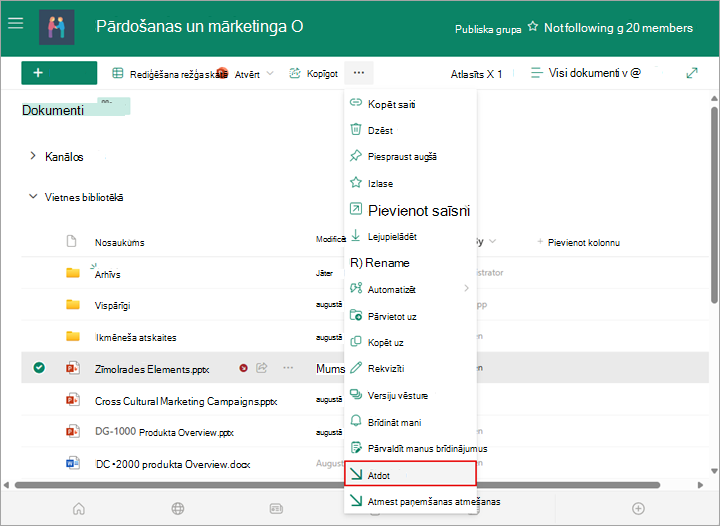
Piezīme.: Klasiskajā pieredzē jūs atradīsit atd pārbaudi lentes cilnē Faili.
-
Komentāru apgabalā pievienojiet komentāru, kas apraksta veiktās izmaiņas. Šī darbība ir neobligāta, bet ieteicama ieteicamā prakse. Atdošanas komentāri ir īpaši noderīgi, ja vairāki lietotāji strādā ar failu. Turklāt, ja versijas tiek reģistrētas jūsu organizācijā, komentārs kļūst par daļu no versiju vēstures, kas varētu būt jums svarīgs turpmāk, ja nepieciešams atjaunot faila iepriekšējo versiju.
-
Atlasiet Labi. Mazā paņemiet ikonu pazūd, kad fails tiek atdots.
Atdot no Excel
Ja izmantojat kartiExcel tīmeklim, varat atdot tikai dokumentu SharePoint bibliotēkā. Kad esat pabeidzis izmaiņu veikšanu darbgrāmatā, aizveriet faila pārlūkprogrammas cilni, pārslēdzieties uz dokumentu bibliotēku un veiciet iepriekš minētās darbības sadaļā "Atdoties no SharePoint dokumentu bibliotēkas".
Ja izmantojat operētājsistēmai Windows Excel darbvirsmas versiju, varat atdot darbgrāmatu no šīs lietojumprogrammas.
-
Atlasiet >informācijas >Atdot.
-
Dialoglodziņā Atdot pievienojiet savu izmaiņu aprakstu.
-
Atlasiet Labi.
Ja paņemiet failu un tajā nevēlaties veikt izmaiņas vai veicat izmaiņas, kuras nevēlaties paturēt, varat vienkārši atmest paņemšanu, nevis saglabāt failu. Ja jūsu organizācija seko versijām, katru reizi, atkal pārbaudot failu, tiek izveidota jauna versija. Atmetot paņemšanu, varat izvairīties no jaunu versiju veikšanas, ja neesat veicis izmaiņas failā.
-
Dodieties uz bibliotēku, kurā saglabāts fails. (Ja skatāt bibliotēkas skatu citā lapā, iespējams, vispirms būs jānoklikšķina uz bibliotēkas nosaukuma. Piemēram, iespējams, vispirms jānoklikšķina uz Dokumenti, lai pārietu uz dokumentu bibliotēku.)
-
Atlasiet failu vai failus, kuriem vēlaties atmest izmaiņas.
-
Virs saraksta Dokumenti atlasiet izvēlni Vēl... un pēc tam atlasiet Atmest paņemšanas opciju.
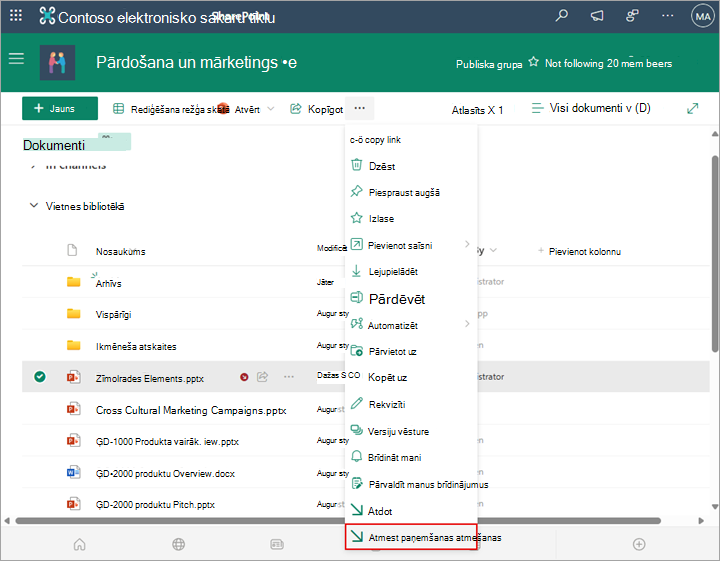
-
Atlasiet Jā, lai pabeigtu paņemšanas atmešanu. Mazā paņemiet ikonu pazūd, kad fails tiek atdots.
Ja jums ir atļauja, varat atdot failu, kuru paņemiet kāds cits lietotājs. Izpildiet iepriekš zem virsraksta "Atdot failus" norādītās darbības.
Kad failu atdosit, tiks parādīts brīdinājuma dialoglodziņš, kurā lietotājs ir paņemts citai personai. Ja vēlaties ignorēt citas personas paņemiet vienumu, atlasiet Labi.
Ja vēlaties piekļūt failam, bet tas ir paņemts, varat skatīt, kurš lietotājs to ir paņemiet, lai varētu ar viņu sazināties:
-
Savā tīmekļa pārlūkprogrammā naviģējiet uz dokumentu SharePoint kurā ir saglabāts fails.
-
Failu sarakstā atrodiet savu failu.
-
Ar peli norādiet uz faila nosaukumu. Tiek atvērts neliels logs, kurā ir detalizēta informācija par failu, tostarp informācija par to, kurš to ir paņemiet.
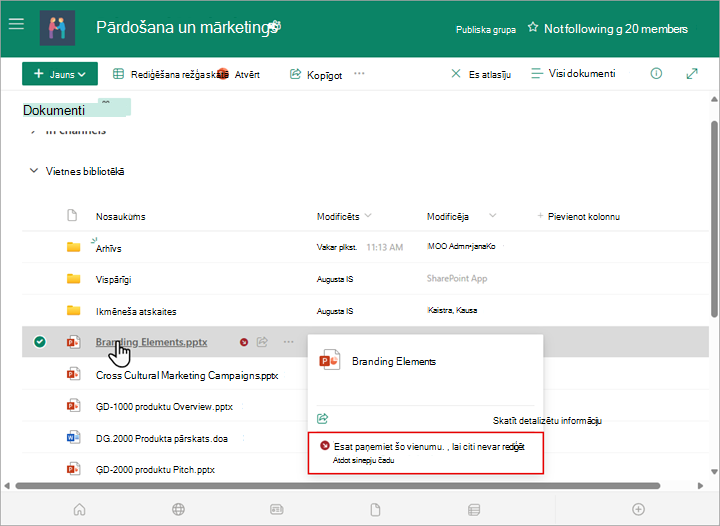
Varat atdot failus pa vienam vai paketē. Ja atdošanas vairākus failus atdošanas laikā tiem visiem būs viens un tas pats iestatījums paņemiet vai komentāru saglabāšanai. Veiciet tālāk norādītās darbības.
-
Dokumentu bibliotēkā atlasiet visus failus, kurus vēlaties atdoties, noklikšķinot pa kreisi no katra dokumenta ikonas.
-
Virs dokumentu saraksta atlasiet izvēlni Vēl... un pēc tam atlasiet Atdot.
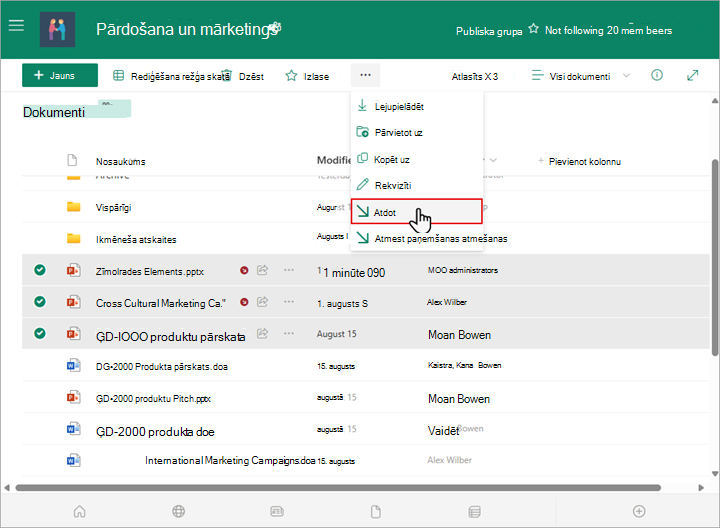
Piezīme.: Klasiskajā pieredzē jūs atradīsit atd pārbaudi lentes cilnē Faili.
-
Komentāru apgabalā pievienojiet komentāru, kas apraksta veiktās izmaiņas. Šis komentārs tiks izmantots visos atdošanas failos.
-
Atlasiet Labi. Mazā paņemiet ikonu pazūd, kad fails tiek atdots.










